Her på AddictiveTips prøver vi å bringe vårelesere flere applikasjonsanmeldelser hver dag. Før vi skriver innlegget, tester vi den aktuelle applikasjonen i utstrakt grad for å forsikre oss om at hva enn vi skriver skildrer sannheten om det aktuelle verktøyet. Prosessen innebærer å installere en rekke apper, teste dem og deretter plukke ut de beste for dagen for å dele med leserne våre. På slutten av dagen ender alt dette i mye unødvendig programvare installert på systemet, og legger til rotet og får datamaskinen til å gå tregere. Standard avinstalleringsverktøy for Windows lar deg avinstallere applikasjoner fra datamaskinen, men du må åpne dialogboksen og se gjennom listen over installerte applikasjoner før du avinstallerer dem. Vi har dekket noen veldig nyttige avinstallasjonsverktøy som Revo Uninstaller som inkluderer ekstra opprydningsverktøy og Geek Uninstaller som fjerner alle rester sammen med applikasjonen, inkludert registeroppføringer og kontekstmenyintegrasjoner. Imidlertid presenterer vi i dag en enklere løsning som heter Windows Avinstaller som lar deg utføre oppgaven rett fra hurtigmenyen for installerte applikasjoner, uten noen gang å åpne en annen dialogboks.
Mens de nevnte verktøyene har sine egnedialogbokser og alternativer, Windows Uninstaller bruker standard avinstallasjonsverktøy. Fordelen med Windows Uninstaller over standardverktøyet er det faktum at du ikke trenger å åpne dialogboksen Programmer og funksjoner og se etter applikasjonen gjennom listen. Når du har installert appen, blir avinstallasjonsknappen automatisk lagt til hurtigmenyen for kjørbare filer. For eksempel hvis du blar gjennom mappene Program Files og kommer over et uønsket program, kan du bare høyreklikke på den kjørbare filen og velge alternativet Avinstaller.

Så hvis noen må finne og gå gjennom hvermappen med installerte applikasjoner, hvorfor ikke bare bruke standardverktøyet? Vel, det er her dette verktøyet virkelig skinner. Bortsett fra hurtigmenyen i Windows Utforsker, lar den deg også avinstallere applikasjonen gjennom startmenyen og skrivebordets snarveisoppføringer.
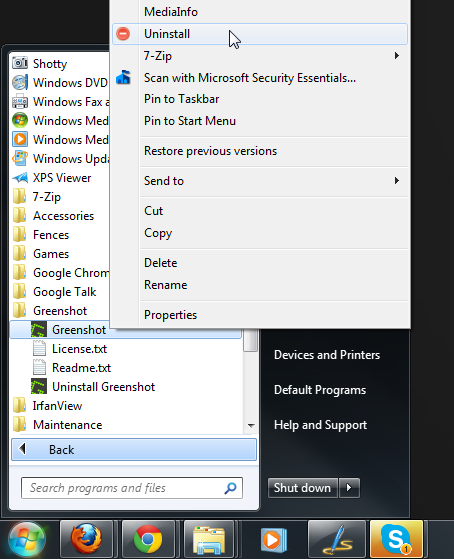
Akkurat som selve programfilene, kan du bare høyreklikke på snarveiene og velge alternativet Avinstaller for å avinstallere det tilsvarende verktøyet.
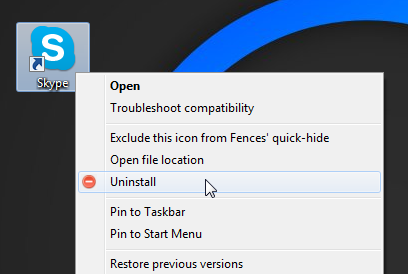
Windows Avinstaller bruker standardavinstallasjonsmetode, så du må ha avinstallasjonsprogrammet for applikasjonen som allerede er tilgjengelig for at den skal fungere. Dette burde stemme for de fleste applikasjoner som leveres med riktig bygde installatører som også gir en avinstallasjonsprogram med pakken, men noen applikasjoner som ikke leveres på denne måten av deres utviklere fungerer kanskje ikke med metoden. Applikasjonene fungerer på både 32-bit og 64-bit versjoner av Windows XP, Windows Vista, Windows 7 og Windows 8.
Last ned Windows Uninstaller













kommentarer